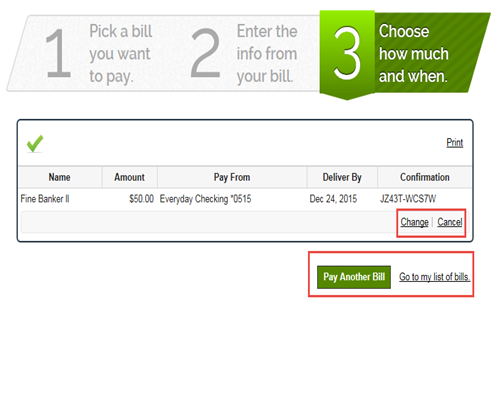Ayuda y asistencia de Regions
INSTRUCTIVO
Agregar un nuevo facturador
Paso 1
Una vez que haya iniciado sesión en online banking, desde el menú Pagos, seleccione Pago de cuentas.
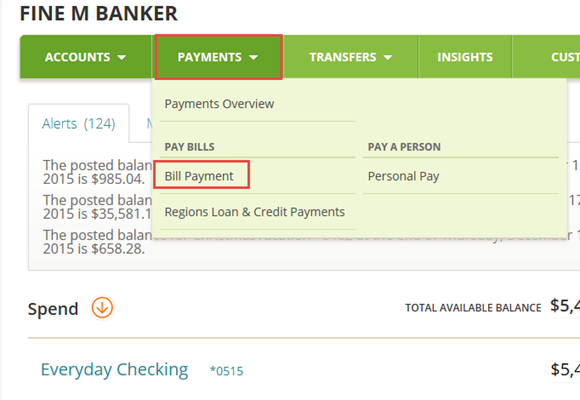
Paso 2
Si es la primera vez que usa Bill Pay, siga estos 3 sencillos pasos.
Desde la página de Pagos, seleccione el tipo de cuenta que desea pagar de las categorías enumeradas.
Si no encuentra la categoría de la cuenta que desea agregar, seleccione "Más categorías de cuentas" para ampliar la lista de opciones disponibles, o ingrese el nombre de la compañía o la persona en el campo de búsqueda.
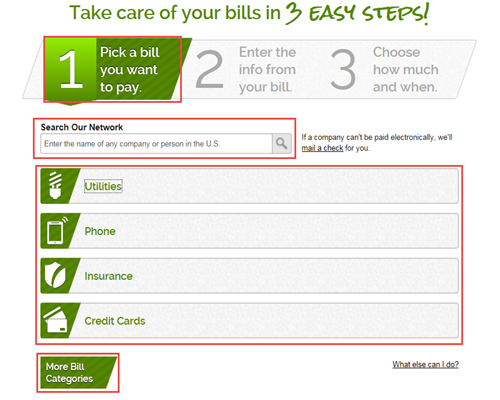
Paso 3
Seleccione la compañía que desea agregar, o seleccione Persona en la esquina inferior derecha si va a pagar a una persona.
Seleccione la flecha para ver más compañías.
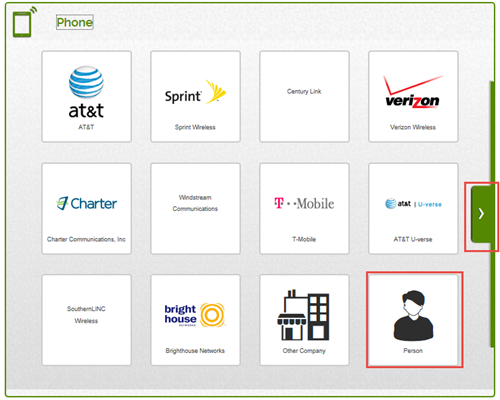
Paso 4
Siga las instrucciones para ingresar la información del facturador y seleccione Paso siguiente.
Deberá ingresar la información del facturador, como por ejemplo el número de cuenta y la dirección.

Paso 5
Ingrese la cantidad del pago y la fecha, y luego seleccione Hacer el pago.
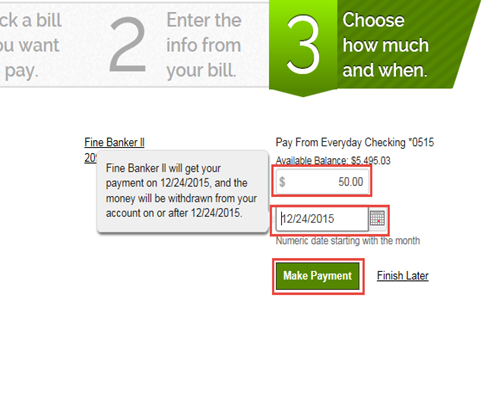
Paso 6
En la pantalla aparecerán los detalles del pago y la confirmación. Desde aquí puede cambiar o cancelar el pago programado según sea necesario.
También puede pagar una cuenta o ir a su lista de cuentas.